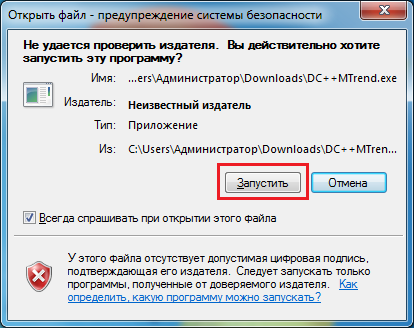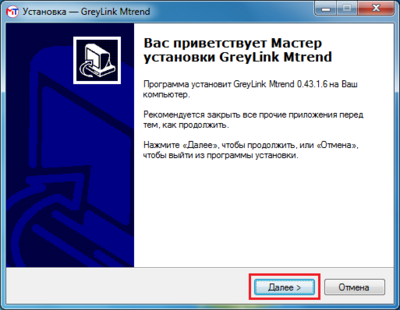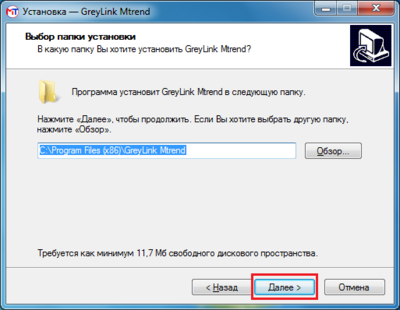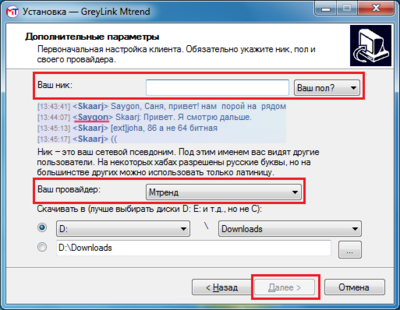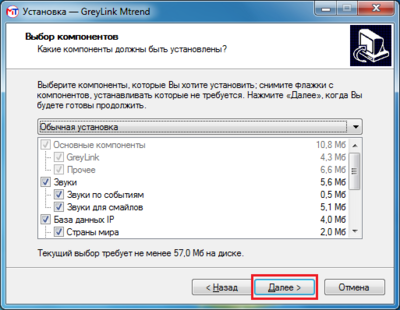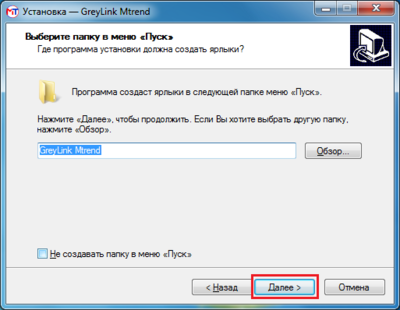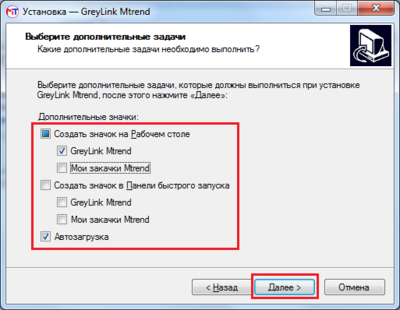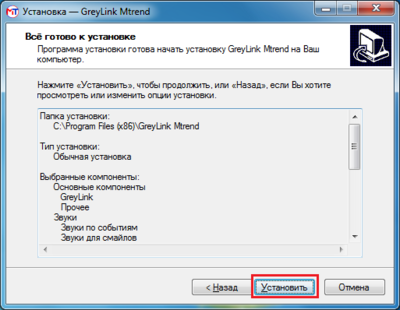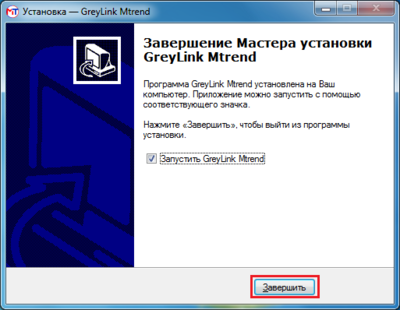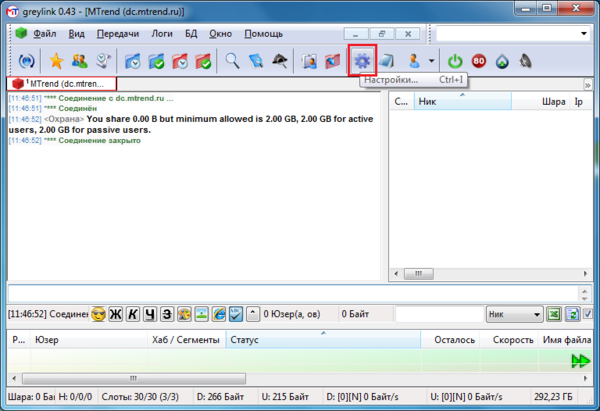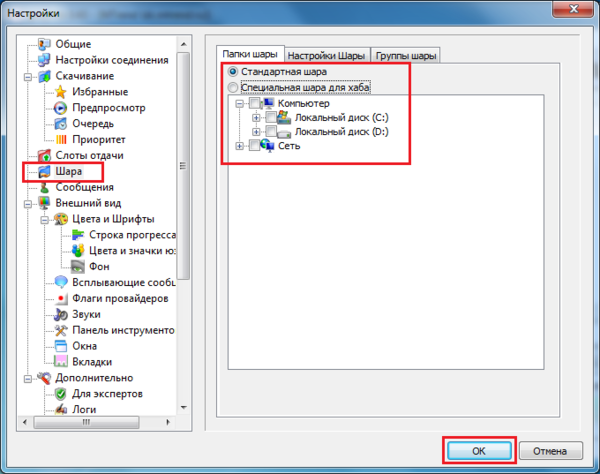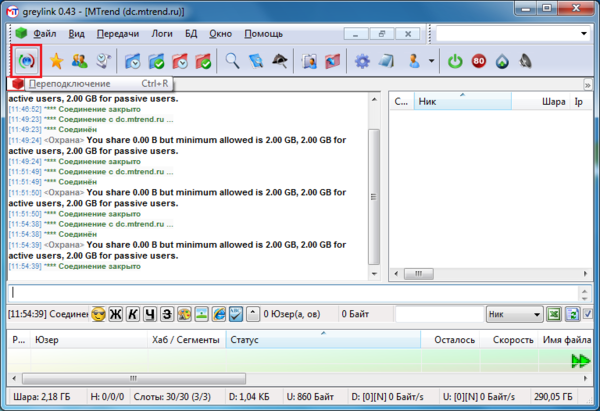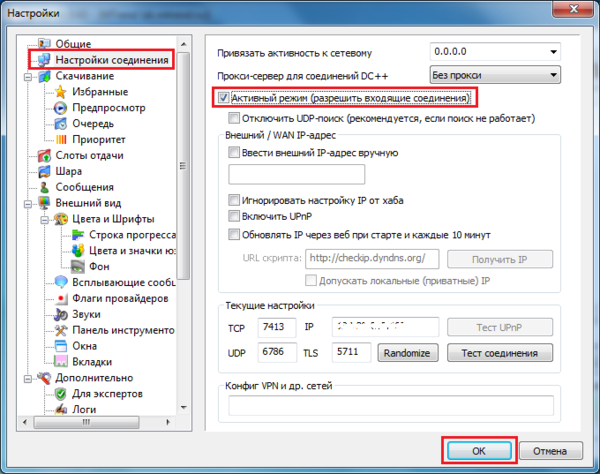Установка и настройка DC — различия между версиями
Dejavu (обсуждение | вклад) (→Настройка Greylink DC++) |
Dejavu (обсуждение | вклад) м (→Настройка Greylink DC++) |
||
| Строка 87: | Строка 87: | ||
Если клиент не подключается, т.е. не выдается сообщение даже о недостаточном объеме шары - возможно вы подключены через неправильно настроенный роутер ([http://wiki.mtrend.ru/index.php?title=%D0%A3%D1%81%D1%82%D0%B0%D0%BD%D0%BE%D0%B2%D0%BA%D0%B0_%D0%B8_%D0%BD%D0%B0%D1%81%D1%82%D1%80%D0%BE%D0%B9%D0%BA%D0%B0_%D0%BF%D0%BB%D0%B0%D1%82%D0%BD%D0%BE%D0%B3%D0%BE_IP-TV#.D0.9D.D0.B0.D1.81.D1.82.D1.80.D0.BE.D0.B9.D0.BA.D0.B0_.D1.80.D0.BE.D1.83.D1.82.D0.B5.D1.80.D0.BE.D0.B2_.D0.B4.D0.BB.D1.8F_.D1.80.D0.B0.D0.B1.D0.BE.D1.82.D1.8B_IP-TV возможно Вам помогут инструкции в данной статье]), либо клиент может блокироваться антивирусом и/или брандмауэром. | Если клиент не подключается, т.е. не выдается сообщение даже о недостаточном объеме шары - возможно вы подключены через неправильно настроенный роутер ([http://wiki.mtrend.ru/index.php?title=%D0%A3%D1%81%D1%82%D0%B0%D0%BD%D0%BE%D0%B2%D0%BA%D0%B0_%D0%B8_%D0%BD%D0%B0%D1%81%D1%82%D1%80%D0%BE%D0%B9%D0%BA%D0%B0_%D0%BF%D0%BB%D0%B0%D1%82%D0%BD%D0%BE%D0%B3%D0%BE_IP-TV#.D0.9D.D0.B0.D1.81.D1.82.D1.80.D0.BE.D0.B9.D0.BA.D0.B0_.D1.80.D0.BE.D1.83.D1.82.D0.B5.D1.80.D0.BE.D0.B2_.D0.B4.D0.BB.D1.8F_.D1.80.D0.B0.D0.B1.D0.BE.D1.82.D1.8B_IP-TV возможно Вам помогут инструкции в данной статье]), либо клиент может блокироваться антивирусом и/или брандмауэром. | ||
| − | Если клиент подключается, Вы видите чат, но список файлов при поиске не загружается - скорее всего Ваш компьютер подключен через роутер, но в настройках клиента нужно | + | Если клиент подключается, Вы видите чат, но список файлов при поиске не загружается - скорее всего Ваш компьютер подключен через роутер, но в настройках клиента нужно '''снять''' галочку Активный режим. |
Если по каким-то причинам Вы не хотите убирать активный режим, либо у Вас очень старая модель роутера (Вы проверили, что напрямую всё работает, а через роутер нет), тогда необходимо настроить на роутере проброс портов. | Если по каким-то причинам Вы не хотите убирать активный режим, либо у Вас очень старая модель роутера (Вы проверили, что напрямую всё работает, а через роутер нет), тогда необходимо настроить на роутере проброс портов. | ||
Версия 16:14, 29 марта 2014
Общая информация
Протокол DC++
Для протокола DC++ существует множество клиентов для всех популярных операционных систем, Вы можете пользоваться любым, который Вам нравится.
Ниже мы рассмотрим установку Greylink DC++, а основные параметры для любых других клиентов следующие:
- Сервер (Хаб): dc.mtrend.ru
- Имя (Ник): уникальный для данного хаба
- Кодировка (обычно указывается только в клиентах для *nix систем): windows-1251 или cp-1251
- Минимальная шара (файлы, которые Вы позволяете скачивать другим абонентам): 2 Гб
Установка Greylink DC++
Для работы в нашей сети Вы можете воспользоваться предварительно настроенным клиентом Greylink DC++.
Нажмите на ссылку скачать Greylink DC++, у Вас загрузится установочный файл, запустите его и установите программу.
Может появиться окно «Предупреждение системы безопасности», нажмите «Запустить».
Затем следуйте инструкциям Мастера установки.
Заполните поле ник, выберите пол, а так же провайдер "Мтренд".
Настройка Greylink DC++
При первом запуске Ваш клиент скорее всего не подключится к хабу из-за отсутствия расшаренных файлов.
Чтобы это исправить открываем настройки через Файл - Настройки или нажав на значок шестерёнки на панели инструментов.
Переходим в раздел Шара и выбираем папки, которые хотим открыть для общего доступа.
Внимание! Ни в коем случае не расшаривайте целиком Локальный диск (C:), любые системные папки или конфиденциальные файлы!
После этого нажмите Ок. Клиент проиндексирует добавленные для общего доступа файлы и если их объем будет превышать 2 Гб - подключится к хабу.
Время индексации зависит от количества и размера добавленных файлов!
В процессе индексации можно самостоятельно нажать на кнопку принудительного переподключения к данному хабу.
Если клиент не подключается, т.е. не выдается сообщение даже о недостаточном объеме шары - возможно вы подключены через неправильно настроенный роутер (возможно Вам помогут инструкции в данной статье), либо клиент может блокироваться антивирусом и/или брандмауэром.
Если клиент подключается, Вы видите чат, но список файлов при поиске не загружается - скорее всего Ваш компьютер подключен через роутер, но в настройках клиента нужно снять галочку Активный режим.
Если по каким-то причинам Вы не хотите убирать активный режим, либо у Вас очень старая модель роутера (Вы проверили, что напрямую всё работает, а через роутер нет), тогда необходимо настроить на роутере проброс портов.
Для каждой модели роутера процесс настройки разнится, но, как правило, документацию можно найти в Интернете.